- Microsoft Outlook je jedním z nejpopulárnějších e-mailových klientů na světě, který využívají miliony klientů po celém světě.
- E-maily aplikace Outlook však mohou být předmětem poškození a ztráty dat a my se podíváme na několik způsobů, jak je obnovit.
- Out web je domovem vyhrazeného centra pro opravy, které vyžadují správce hesel, takže si jej nezapomeňte prohlédnout pro zajímavější průvodce k tomuto tématu a možná si ho dokonce přidejte do záložek.
- Pokud chcete ještě více článků o tipech a tricích týkajících se aplikace Outlook, navštivte naši stránku Jak na to v aplikaci Outlook.
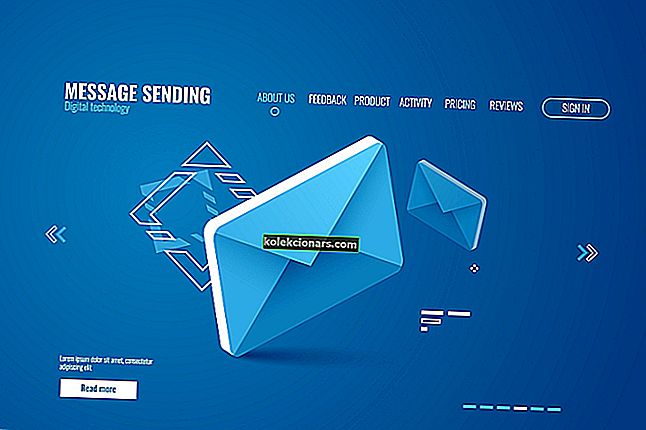
Jste uzamčeni ze svého účtu Outlook a je pro vás obtížné si zapamatovat heslo? Tento článek je navržen tak, aby vám pomohl. Ukážeme vám, jak obnovit e-mailové heslo aplikace Outlook, abychom zajistili, že nebudete dlouho uzamčeni ze svého účtu.
Lidé hesla zapomínají každý den, a proto je dnes na trhu mnoho programů pro obnovení hesla. Tyto programy jsou speciálně navrženy tak, aby usnadňovaly obnovení hesla, a zajišťují, aby nám byl vždy poskytován neomezený přístup k našim účtům, dokumentům, gadgetům atd.
Pro uživatele aplikace Microsoft Outlook existuje ruční postup, pomocí kterého lze snadno obnovit ztracené nebo zapomenuté e-mailové heslo aplikace Outlook. Poučíme vás o tom, jak pomocí tohoto postupu a dalších pozoruhodných metod obnovit heslo k e-mailu aplikace Outlook.
Jak obnovím své e-mailové heslo pro Outlook
1. Obnovte heslo e-mailu aplikace Outlook obnovením hesla
Microsoft Outlook, stejně jako jiné významné komunikační programy, poskytuje možnost obnovení zapomenutého hesla. Toto je základní proces obnovy zapomenutého hesla aplikace Outlook a často se označuje jako „ruční proces obnovení“.
Chcete-li obnovit e-mailové heslo pro Outlook pomocí této tradiční metody, postupujte podle následujících pokynů:
- Přejděte na stránku Obnovit heslo
- Ze seznamu důvodů (proč chcete obnovit heslo) a vyberte příslušný důvod.
- Klikněte na Další
- Do uvedeného pole zadejte svou e-mailovou adresu pro obnovení (e-mail použitý při registraci).
- Vyplňte ověřovací znaky (číslice nebo písmena).
- Klikněte na Další
- Poté obdržíte ověřovací kód prostřednictvím zadané e-mailové adresy nebo telefonního čísla.
- Do příslušného pole zadejte ověřovací kód a odešlete zadání.
- Resetujte a vygenerujte nové heslo.
Tato akce je běžnou metodou, kterou může kdokoli snadno použít k obnovení hesla k e-mailu aplikace Outlook.
Pokud si však nemůžete vzpomenout na e-mail pro obnovení účtu Microsoft nebo registrované telefonní číslo, možná budete muset přijmout softwarové řešení třetí strany pro obnovení nebo resetování hesla.
2. Obnovte e-mailové heslo aplikace Outlook pomocí softwaru jiného výrobce
Na trhu existuje spousta softwaru pro obnovení, z nichž každý lze použít k obnovení e-mailového hesla aplikace Outlook a usnadnění přístupu k vašemu účtu Outlook.
Pro větší pohodlí se podíváme na dva z nejvýznamnějších softwarů pro obnovení hesla aplikace Outlook na trhu.
Poznámka: Také jsme popsali, jak lze použít každý z níže uvedených programů k obnovení zapomenutého nebo ztraceného e-mailového hesla aplikace Outlook.
1. Obnova hesla jádra aplikace Outlook

Pokud jste to nevěděli, Outlook ukládá všechny vaše e-maily na pevný disk ve formátu zvaném PST. Programy jako Kernel Outlook Password Recovery jsou navrženy speciálně pro práci s těmito typy souborů a umožňují přístup k nim.
Program je mimořádně efektivní při obnově hesel k souborům Outlook PST, a je tedy velkou pomocí těm, kteří je zapomněli. Více lze odemknout samotné zprávy PST, takže si můžete prohlédnout jejich obsah, bez ohledu na to, zda byly chráněny heslem nebo ne.
Nejste omezeni jazykovými bariérami, protože program podporuje vícejazyčné obnovení hesla, což znamená, že pro rozpoznání jsou podporovány římské, arabské, asijské a všechny ostatní známé abecedy.
Jakmile je heslo obnoveno, můžete snadno změnit i heslo přidělené souborům a pro lepší úroveň ochrany soubory dokonce zašifrovat.
A konečně, měli byste vědět, že tento program podporuje všechny hlavní verze Outlooku, od nejnovější verze Office 365 až po Outlook 97. To znamená, že nové i staré e-maily budou okamžitě k obnovení.
Chcete-li obnovit heslo pro e-mail aplikace Outlook pomocí funkce Obnovení hesla pro jádro aplikace Outlook, postupujte takto:
- Zakupte si nástroj pro obnovení hesla Kernel Outlook.
- Můžete si také stáhnout bezplatnou zkušební verzi.
- Nainstalujte program do počítače a otevřete jej.
- Importujte heslo nebo program Outlook, který chcete obnovit.
- Vyberte jednu ze tří dostupných možností obnovení hesla:
- Uzdravit se
- Odstranit
- Nastavit nové heslo
- Otevřete svůj účet Outlook a získejte přístup k e-mailovým zprávám.
Poznámka: Po úspěšném obnovení se důrazně doporučuje resetovat e-mailové heslo aplikace Outlook na méně složitou kombinaci. Pokud stále máte pochybnosti, je lepší heslo úplně odstranit.
- Navštivte oficiální webové stránky jádra zde
2. Klíč Windows od Passware
 Windows Key od Passware je prominentní řešení pro obnovení hesla pro resetování / obnovení všech typů hesel a nastavení zabezpečení v počítači, konkrétně v počítači se systémem Windows.
Windows Key od Passware je prominentní řešení pro obnovení hesla pro resetování / obnovení všech typů hesel a nastavení zabezpečení v počítači, konkrétně v počítači se systémem Windows.
Je navržen výhradně pro podporu pouze Windows 10 / 8.1 / 8/7 / Vista / XP. Lze jej také použít k resetování hesel v systému Windows Server 2013 a starších (až po WinServer 2003).
Windows Key od Passware se poměrně snadno používá. A funguje společně se zaváděcí jednotkou USB nebo CD. Program vloží nástroj pro obnovení na zaváděcí jednotku CD / Flash, kterou lze poté použít k obnovení hesla aplikace Outlook nebo jiných programů chráněných heslem v počítači.
Passware Windows Key může provádět následující bezpečnostní příkazy: Resetovat heslo správce, resetovat heslo pro konkrétní program, resetovat bezpečné spuštění, resetovat zásady zabezpečení systému a další. Tyto příkazy jsou optimalizovány tak, aby fungovaly při 100% rychlosti zotavení.
Windows Key for Passware je k dispozici ve třech cenových modelech - Basic, Standard Plus a Business - všechny mají měsíční záruku vrácení peněz. Nejnižší tarif Basic je za 39 $.
- Získejte zdarma Windows Key
Chcete-li obnovit heslo k e-mailu aplikace Outlook pomocí klíče Windows Passware, postupujte takto:
- Kupte si program a nainstalujte jej do počítače.
- Získejte obraz ISO nebo instalační disk CD (pro Windows).
- Žádost o ISO obraz, pokud ho nemáte. Svůj požadavek můžete uvést na této stránce.
- Vypálit obraz ISO na prázdnou jednotku Flash nebo prázdný disk.
- Umožněte jednotce Flash / CD převzít kontrolu nad procesem spouštění systému.
- Obnovte nastavení zabezpečení v počítači.
- Obnovte e-mailové heslo aplikace Outlook.
Po úspěšném zotavení jste připraveni! Nyní můžete otevřít svůj účet Outlook a přistupovat k e-mailovým zprávám, jak uznáte za vhodné.
Závěr
Pokud náhodou zapomenete heslo k účtu Outlook, nestarejte se o sebe; všichni zapomínáme hesla. Abychom vám zajistili snadné obnovení hesla a přístup k vašemu účtu Outlook, vytvořili jsme pro vás komplexního průvodce.
FAQ: Další informace o souborech PST a OST
- Co jsou soubory PST?
Soubor PST (nebo datový soubor aplikace Outlook) obsahuje vaše zprávy a další položky aplikace Outlook a je uložen ve vašem počítači. Chcete-li vědět, jak je otevřít, podívejte se na tento podrobný průvodce.
- Jaký je rozdíl mezi souborem OST a PST?
Stručně řečeno, soubor OST je offline data vytvořená MS Outlook a Serverem pro ukládání offline kopií dat. Na druhou stranu soubory PST nevytváří Outlook ani Exchange Server.
- Mohu převést soubor OST na soubor PST?
Ano. Převody souborů mezi těmito dvěma formáty jsou možné, ale nejjednodušší způsob, jak to udělat, je pomocí programů třetích stran.
V této příručce jsme popsali konvenční metodu obnovení hesla aplikace Outlook a také trvalá softwarová řešení, která můžete snadno použít k obnovení hesla a přístupu k e-mailovému účtu aplikace Outlook.
Pokud jste se pokusili o některá z řešení v tomto tutoriálu, laskavě se s námi podělte o své zkušenosti.
Poznámka redaktora: Tento příspěvek byl původně publikován v únoru 2019 a od té doby byl přepracován a aktualizován v dubnu 2020 kvůli svěžesti, přesnosti a komplexnosti.
výhled


